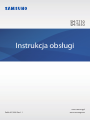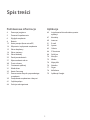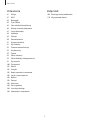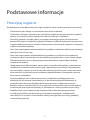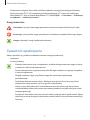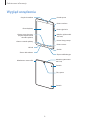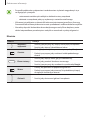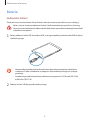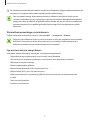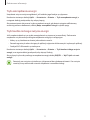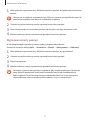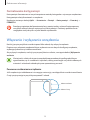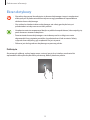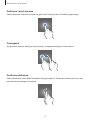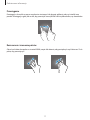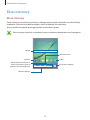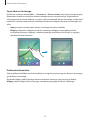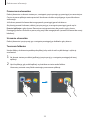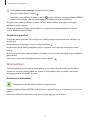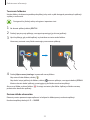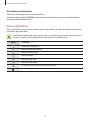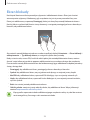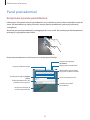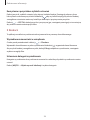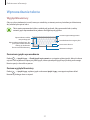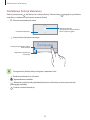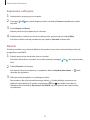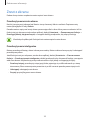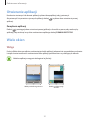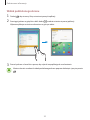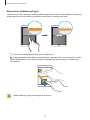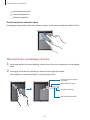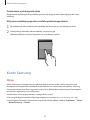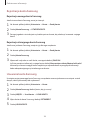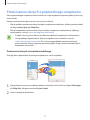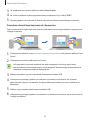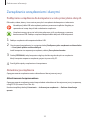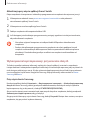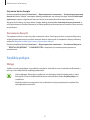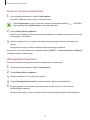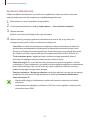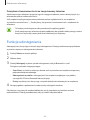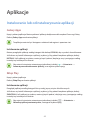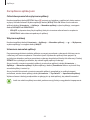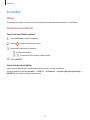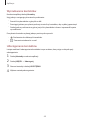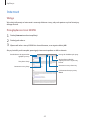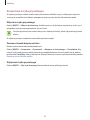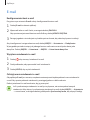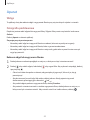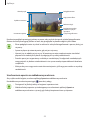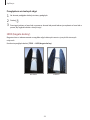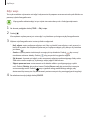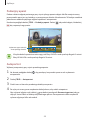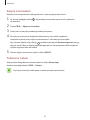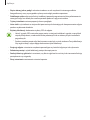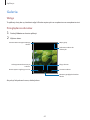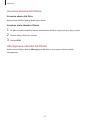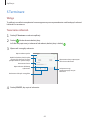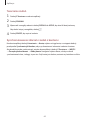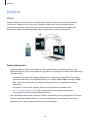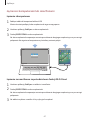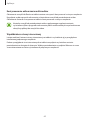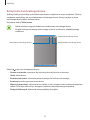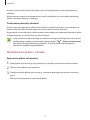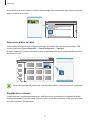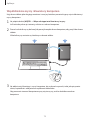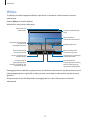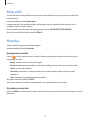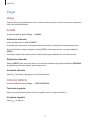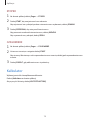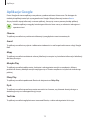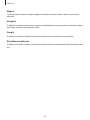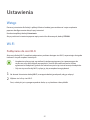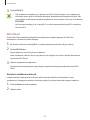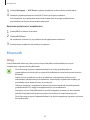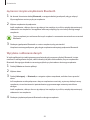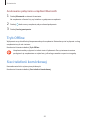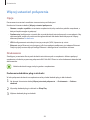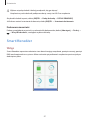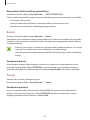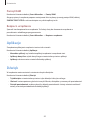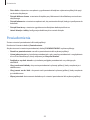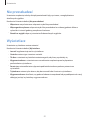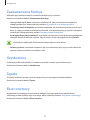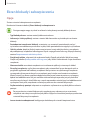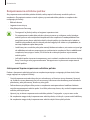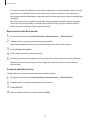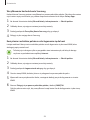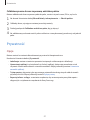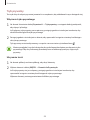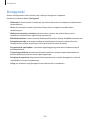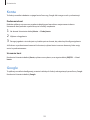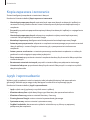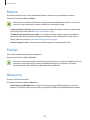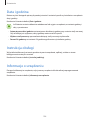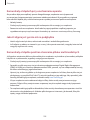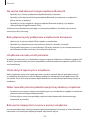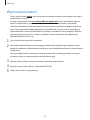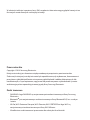2
Spis treści
Podstawowe informacje
4 Przeczytaj najpierw
5 Zawartość opakowania
6 Wygląd urządzenia
8 Bateria
12 Karta pamięci (karta microSD)
14 Włączanie i wyłączanie urządzenia
15 Ekran dotykowy
18 Ekran startowy
24 Ekran blokady
25 Panel powiadomień
27 Wprowadzanie tekstu
30 Zrzut z ekranu
31 Otwieranie aplikacji
31 Wiele okien
35 Konto Samsung
37 Przenoszenie danych z poprzedniego
urządzenia
39 Zarządzanie urządzeniem i danymi
41 Szybkie połącz.
44 Funkcje udostępniania
Aplikacje
45 Instalowanie lub odinstalowywanie
aplikacji
47 Kontakty
49 Internet
51 E-mail
52 Aparat
62 Galeria
64 S Terminarz
66 SideSync
74 Muzyka
75 Wideo
76 Moje pliki
76 Notatka
77 Zegar
78 Kalkulator
79 Aplikacje Google

Spis treści
3
Załącznik
105 Rozwiązywanie problemów
110 Wyjmowanie baterii
Ustawienia
81 Wstęp
81 Wi-Fi
83 Bluetooth
85 Tryb Offline
85 Sieci telefonii komórkowej
86 Więcej ustawień połączenia
87 Smart Menedżer
89 Aplikacje
89 Dźwięk
90 Powiadomienia
91 Nie przeszkadzać
91 Wyświetlacz
92 Zaawansowane funkcje
92 Użytkownicy
92 Tapeta
92 Ekran startowy
93 Ekran blokady i zabezpieczenia
97 Prywatność
100 Dostępność
101 Konta
101 Google
102 Kopia zapasowa i zerowanie
102 Język i wprowadzanie
103 Bateria
103 Pamięć
103 Akcesoria
104 Data i godzina
104 Instrukcja obsługi
104 Informacje o urządzeniu

4
Podstawowe informacje
Przeczytaj najpierw
Aby bezpiecznie i prawidłowo korzystać z tego urządzenia, należy uważnie przeczytać tę instrukcję.
•
Przedstawione opisy bazują na ustawieniach domyślnych urządzenia.
•
W zależności od regionu, operatora sieci, specyfikacji modelu lub oprogramowania urządzenia
opisana w instrukcji zawartość może być inna od wyświetlanej na urządzeniu.
•
Zawartość (zawartość wysokiej jakości) wymagająca znacznego wykorzystania procesora i
pamięci RAM wpływa na całkowitą wydajność urządzenia. Aplikacje powiązane z tą zawartością
mogą nie działać poprawnie w zależności od parametrów technicznych urządzenia i środowiska,
w jakim uruchomiono aplikacje.
•
Firma Samsung nie ponosi odpowiedzialności za problemy z działaniem aplikacji dostarczonych
przez firmy inne niż Samsung.
•
Firma Samsung nie ponosi odpowiedzialności za problemy z wydajnością lub zgodnością,
wynikające z edycji ustawień rejestru lub modyfikacji oprogramowania systemu operacyjnego.
Próba dostosowania systemu operacyjnego może spowodować nieprawidłowe działanie
urządzenia lub aplikacji.
•
Oprogramowanie, źródła dźwięków, tapety, obrazy i inne pliki multimedialne są dostarczane z
urządzeniem na podstawie umowy licencyjnej o ograniczonym użytkowaniu. Wyodrębnianie
tych materiałów i wykorzystywanie ich do celów komercyjnych lub innych stanowi naruszenie
praw autorskich. Użytkownicy ponoszą całkowitą odpowiedzialność za niezgodne z prawem
korzystanie z multimediów.
•
Domyślne aplikacje, które są dostarczane razem z urządzeniem, podlegają procesowi
aktualizacji, ale ich wsparcie może zakończyć się bez wcześniejszego powiadomienia. W
przypadku pytań dotyczących aplikacji dostarczanych razem z urządzeniem prosimy o
kontakt z centrum serwisowym firmy Samsung. W celu uzyskania informacji na temat aplikacji
instalowanych przez użytkownika należy się skontaktować z właściwymi dostawcami usług.
•
Modyfikowanie systemu operacyjnego urządzenia lub instalowanie oprogramowania
z nieoficjalnych źródeł może być przyczyną uszkodzenia urządzenia i uszkodzenia lub
utraty danych. Te czynności są naruszeniem umowy licencyjnej firmy Samsung i powodują
unieważnienie gwarancji.

Podstawowe informacje
5
•
W zależności od regionu lub modelu niektóre urządzenia wymagają homologacji Federalnej
Komisji Łączności (FCC). Jeśli urządzenie posiada homologację FCC, można wyświetlić jego
identyfikator FCC. Aby wyświetlić identyfikator FCC, dotknij
Aplik.
→
Ustawienia
→
Informacje
o urządzeniu
→
Informacje o baterii
.
Ikony pomocnicze
Ostrzeżenie: sytuacje, które mogą spowodować zranienie użytkownika lub innych osób
Przestroga: sytuacje, które mogą spowodować uszkodzenie urządzenia lub innego sprzętu
Uwaga: wskazówki, uwagi i dodatkowe informacje
Zawartość opakowania
Należy sprawdzić, czy pudełko z produktem zawiera następujące elementy:
•
Urządzenie
•
Instrukcja obsługi
•
Elementy dostarczane wraz z urządzeniem i wszelkie dostępne akcesoria mogą się różnić
w zależności od kraju lub operatora sieci.
•
Dostarczone akcesoria są przeznaczone tylko dla tego urządzenia i mogą być niezgodne
z innymi urządzeniami.
•
Wygląd urządzenia i jego specyfikacje mogą ulec zmianie bez uprzedniego
powiadomienia.
•
Dodatkowe akcesoria można nabyć u lokalnego dystrybutora firmy Samsung. Przed
zakupieniem należy upewnić się, że są zgodne z urządzeniem.
•
Należy używać tylko akcesoriów zatwierdzonych przez firmę Samsung. Korzystanie z
niezatwierdzonych akcesoriów może spowodować problemy z wydajnością oraz usterki
nieobjęte gwarancją.
•
Dostępność akcesoriów może ulec zmianie i zależy wyłącznie od ich producentów. Więcej
informacji na temat dostępnych akcesoriów można znaleźć w witrynie internetowej firmy
Samsung.

Podstawowe informacje
6
Wygląd urządzenia
Mikrofon (tylko model
SM-T810)
Głośnik
Kieszeń karty pamięci
Złącze wielofunkcyjne
Przedni aparat
Klawisz zasilania
Klawisz głośności
Złacze słuchawkowe
Głośnik
Klawisz wstecz
Klawisz strony domowej
(czujnik rozpoznawania
odcisków palców)
Klawisz ostatnich aplikacji
Czujnik oświetlenia
Ekran dotykowy
Mikrofon (tylko model
SM-T710)
Zatrzask
Zatrzask
Wbudowana antena GPS
Tylny aparat

Podstawowe informacje
7
•
Przypadki problemów z połączeniem i rozładowaniem się baterii mogą zdarzyć się w
następujących sytuacjach:
–
umieszczenie metalicznych naklejek w okolicach anteny urządzenia
–
założenie na urządzenie pokrywy wykonanej z materiału metalicznego
•
Wskazane jest naklejenie na ekranie folii ochronnej atestowanej przez firmę Samsung.
Stosowanie folii ochronnych bez atestu może spowodować wadliwe działanie czujników.
•
Nie należy dopuścić do kontaktu ekranu dotykowego z wodą. Ekran dotykowy może
działać nieprawidłowo po zetknięciu z wodą lub w warunkach wysokiej wilgotności.
Klawisze
Klawisz Funkcja
Włączania /
wyłączania
•
Naciśnij i przytrzymaj, aby włączyć lub wyłączyć urządzenie.
•
Naciśnij, aby włączyć lub zablokować ekran.
Ostatnie
•
Dotknij, aby otworzyć listę ostatnio używanych aplikacji.
•
Dotknij i przytrzymaj, aby uruchomić widok podzielonego
ekranu.
Ekran startowy
•
Naciśnij, aby włączyć ekran, gdy jest zablokowany.
•
Naciśnij, aby powrócić do ekranu startowego.
•
Naciśnij i przytrzymaj, aby uruchomić wyszukiwarkę
Google
.
Wstecz
•
Dotknij, aby powrócić do poprzedniego ekranu.
•
Dotknij i przytrzymaj, aby otworzyć listę dodatkowych opcji
dostępnych na bieżącym ekranie.
Głośność
•
Naciśnij, aby dostosować głośność urządzenia.

Podstawowe informacje
8
Bateria
Ładowanie baterii
Przed pierwszym użyciem baterii lub jeśli bateria nie była używana przez dłuższy czas naładuj ją.
Należy używać wyłącznie ładowarek, baterii i kabli zatwierdzonych przez firmę Samsung.
Używanie niezatwierdzonych ładowarek lub kabli może spowodować eksplozję baterii bądź
uszkodzenie urządzenia.
1
Należy podłączyć kabel USB do zasilacza USB, a następnie podłączyć koniec kabla USB do złącza
wielofunkcyjnego.
•
Nieprawidłowe podłączenie ładowarki może spowodować poważne uszkodzenie
urządzenia. Żadne uszkodzenia wynikające z nieprawidłowej obsługi nie są objęte
gwarancją.
•
Urządzenie posiada baterię litowo-polimerową o pojemności 5 870 mAh (SM-T810),
4 000 mAh (SM-T710).
2
Podłącz zasilacz USB do gniazdka elektrycznego.

Podstawowe informacje
9
3
Po naładowaniu baterii do pełna odłącz urządzenie od ładowarki. Najpierw odłącz ładowarkę od
urządzenia, a następnie odłącz ładowarkę od gniazdka elektrycznego.
Aby oszczędzać energię, ładowarka powinna być odłączona od zasilania, kiedy nie jest
używana. Ładowarka nie jest wyposażona w przełącznik zasilania, dlatego dla oszczędności
energii też należy ją odłączać od gniazdka elektrycznego, gdy nie jest używana. Ładowarka
powinna znajdować się w pobliżu gniazdka elektrycznego i być łatwo dostępna podczas
ładowania.
Wyświetlanie pozostałego czasu ładowania
Podczas ładowania otwórz ekran startowy i dotknij
Aplik.
→
Ustawienia
→
Bateria
.
Faktyczny czas ładowania może się różnić w zależności od stanu urządzenia oraz warunków
ładowania. Pozostały czas ładowania może nie być wyświetlany, kiedy urządzenie jest
ładowane w bardzo zimnych lub bardzo gorących warunkach.
Ograniczanie zużycia energii baterii
Urządzenie oferuje różne opcje ułatwiające oszczędzanie energii baterii.
•
Optymalizuj pracę urządzenia przy użyciu funkcji Smart Menedżer.
•
Gdy nie używasz urządzenia, przełącz je w tryb uśpienia, naciskając klawisz zasilania.
•
Włącz tryb oszczędzania energii.
•
Zamknij niepotrzebne aplikacje.
•
Wyłącz funkcję Bluetooth, jeśli z niej nie korzystasz.
•
Wyłącz funkcję Wi-Fi, jeśli z niej nie korzystasz.
•
Wyłącz automatyczną synchronizację aplikacji, które muszą zostać zsynchronizowane np.
e-maile.
•
Skróć czas podświetlenia.
•
Zmniejsz jasność ekranu.

Podstawowe informacje
10
Porady i środki ostrożności dla ładowania baterii
•
Gdy stan naładowania baterii jest niski, ikona baterii jest wyświetlana jako pusta.
•
Po całkowitym rozładowaniu baterii urządzenia nie można włączyć nawet po podłączeniu go do
ładowarki. Przed ponownym włączeniem urządzenia należy ładować wyczerpaną baterię przez
kilka minut.
•
Bateria może ulec szybkiemu rozładowaniu, jeśli jednocześnie używa się kilku aplikacji, aplikacji
sieciowych lub takich, które wymagają połączenia z innym urządzeniem. Aby zapobiec zanikowi
zasilania podczas transmisji danych, należy używać tych aplikacji po naładowaniu baterii
urządzenia do pełna.
•
Użycie źródła zasilania innego niż ładowarka, takiego jak np. komputer, może spowodować
wydłużenie czasu ładowania ze względu na niższe natężenie prądu.
•
Z urządzenia można korzystać podczas ładowania, jednak powoduje to wydłużenie czasu
ładowania baterii do pełna.
•
Jeśli urządzenie jest zasilane z niestabilnego źródła zasilania, podczas ładowania baterii ekran
dotykowy może nie działać. Wtakim przypadku należy odłączyć ładowarkę od urządzenia.
•
Podczas ładowania urządzenie i ładowarka może się nagrzewać. Jest to normalne zjawisko, które
nie powinno wpływać na trwałość ani wydajność urządzenia. Jeśli bateria nagrzeje się bardziej
niż zwykle, ładowarka może przerwać ładowanie.
•
Jeżeli ładowanie urządzenia nie przebiega prawidłowo, należy je zanieść wraz zładowarką do
centrum serwisowego firmy Samsung.

Podstawowe informacje
11
Tryb oszczędzania energii
Urządzenie zużywa mniej energii baterii, jeśli niektóre jego funkcje są wyłączone.
Na ekranie startowym dotknij
Aplik.
→
Ustawienia
→
Bateria
→
Tryb oszczędzania energii
, a
następnie dotknij przełącznika, aby włączyć opcję.
Aby automatycznie aktywować tryb oszczędzania energii, gdy bateria osiągnie zdefiniowany
wcześniej poziom naładowania, dotknij
Rozp. oszczędzan. energii
i wybierz opcję.
Tryb bardzo niskiego zużycia energii
Jeśli urządzenie działa w tym trybie, energia baterii wystarcza na jeszcze dłużej. Zachowanie
urządzenia w trybie maksymalnego oszczędzania energii jest następujące:
•
Kolory są wyświetlane na ekranie jako odcienie szarości.
•
Pozwala ograniczyć zakres dostępnych aplikacji wyłącznie do kluczowych i wybranych aplikacji.
•
Funkcje Wi-Fi i Bluetooth są nieaktywne.
Na ekranie startowym dotknij
Aplik.
→
Ustawienia
→
Bateria
→
Tryb bardzo niskiego zużycia
energii
, a następnie dotknij przełącznik, aby włączyć funkcję.
Aby wyłączyć tryb maksymalnego oszczędzania energii, dotknij
WIĘCEJ
→
Wył. Tryb b. nis. zuż.
energii
.
Pozostały czas zużycia wyświetla czas, jaki pozostał do wyładowania baterii. Czas zużycia
może być inny zależnie od ustawień urządzenia i warunków obsługi.

Podstawowe informacje
12
Karta pamięci (karta microSD)
Wkładanie karty pamięci
Urządzenie obsługuje karty pamięci o maksymalnej pojemności 128 GB. W zależności od producenta
karty i jej typu niektóre karty mogą być niezgodne z urządzeniem.
•
Niektóre karty pamięci mogą nie być w pełni zgodne z urządzeniem. Użycie niezgodnej
karty pamięci może być przyczyną uszkodzenia urządzenia i samej karty, a także utraty
zapisanych na karcie danych.
•
Należy zachować ostrożność i wkładać kartę skierowaną właściwą stroną do góry.
•
Urządzenie obsługuje karty pamięci z systemem plików FAT i exFAT. Jeżeli zostanie
włożona karta pamięci sformatowana w innym systemie plików, na urządzeniu zostanie
wyświetlony monit o jej ponowne formatowanie.
•
Częste zapisywanie i usuwanie danych powoduje skrócenie trwałości kart pamięci.
•
Po włożeniu karty pamięci do urządzenia katalog plików na karcie będzie widoczny w
folderze
Moje pliki
→
Karta pamięci
.

Podstawowe informacje
13
1
Włóż szpilkę do wyjmowania karty SIM do kieszeni karty pamięci, aby poluzować kieszeń karty
pamięci.
Upewnij się, że szpilka do wyjmowania karty SIM jest ustawiona prostopadle do otworu. W
przeciwnym wypadku może dojść do uszkodzenia urządzenia.
2
Ostrożnie wyjmij kieszeń karty pamięci z gniazda kieszeni karty pamięci.
3
Umieść kartę pamięci w kieszeni karty pamięci, tak aby złote styki były skierowane w dół.
4
Włóż kieszeń karty pamięci z powrotem do gniazda kieszeni karty pamięci.
Wyjmowanie karty pamięci
W celu bezpiecznego wyjęcia karty pamięci należy ją najpierw odinstalować.
Na ekranie startowym dotknij
Aplik.
→
Ustawienia
→
Pamięć
→
Karta pamięci
→
Odinstaluj
.
1
Włóż szpilkę do wyjmowania karty SIM do kieszeni karty pamięci, aby ją poluzować.
2
Ostrożnie wyjmij kieszeń karty pamięci z gniazda kieszeni karty pamięci.
3
Wyjmij kartę pamięci.
4
Włóż kieszeń karty pamięci z powrotem do gniazda kieszeni karty pamięci.
Nie należy wyjmować karty pamięci z urządzenia, gdy urządzenie odczytuje lub przesyła
dane. Może to spowodować utratę bądź uszkodzenie danych lub uszkodzenie karty
bądź urządzenia. Firma Samsung nie ponosi odpowiedzialności za straty wynikające z
nieprawidłowego użycia uszkodzonych kart pamięci, w tym za utratę danych.

Podstawowe informacje
14
Formatowanie karty pamięci
Karta pamięci sformatowana w innym komputerze może być niezgodna z używanym urządzeniem.
Kartę pamięci należy formatować w urządzeniu.
Na ekranie startowym dotknij
Aplik.
→
Ustawienia
→
Pamięć
→
Karta pamięci
→
Formatuj
→
FORMATUJ
.
Przed przystąpieniem do formatowania karty pamięci należy wykonać kopię zapasową
wszystkich ważnych danych zapisanych na karcie pamięci. Gwarancja producenta nie
uwzględnia utraty danych wwyniku działań użytkownika.
Włączanie i wyłączanie urządzenia
Naciśnij i przytrzymaj klawisz zasilania przez kilka sekund, aby włączyć urządzenie.
Po pierwszym włączeniu urządzenia lub po wykonaniu resetu danych skonfiguruj urządzenie,
wykonując polecenia wyświetlane na ekranie.
Aby wyłączyć urządzenie, naciśnij i przytrzymaj klawisz zasilania, a następnie dotknij
Wyłączanie
zasilania
.
W miejscach, w których używanie urządzeń bezprzewodowych podlega określonym
ograniczeniom, np. w samolotach i szpitalach, należy przestrzegać wszystkich widocznych
ostrzeżeń i wskazówek udzielanych przez upoważniony personel.
Ponowne uruchamianie urządzenia.
Jeśli urządzenie jest zablokowane i nie reaguje, zrestartuj je, naciskając klawisz zasilania oraz klawisz
Ciszej i przytrzymując te przyciski przez ponad 7 sekund.
Klawisz zasilania
Klawisz Ciszej

Podstawowe informacje
15
Ekran dotykowy
•
Nie należy dopuszczać do zetknięcia się ekranu dotykowego z innymi urządzeniami
elektrycznymi. Wyładowania elektrostatyczne mogą spowodować nieprawidłowe
działanie ekranu dotykowego.
•
Aby uniknąć uszkodzenia ekranu dotykowego, nie należy go dotykać ostrymi
przedmiotami ani zbyt mocno naciskać palcami.
•
Urządzenie może nie rozpoznawać dotyku w pobliżu krawędzi ekranu, które znajdują się
poza obszarem sterowania dotykiem.
•
Pozostawienie ekranu dotykowego w stanie bezczynności na długi czas może
doprowadzić do wystąpienia powidoku (wypalenia ekranu) lub smużenia. Należy
wyłączać ekran dotykowy, gdy urządzenie nie jest używane.
•
Zalecana jest obsługa ekranu dotykowego za pomocą palców.
Dotknięcie
Aby otworzyć aplikację, wybrać opcję menu, nacisnąć przycisk wyświetlany na ekranie lub
wprowadzić znak za pomocą klawiatury ekranowej, dotknij elementu palcem.

Podstawowe informacje
16
Dotknięcie i przytrzymanie
Dotknij elementu na ekranie i przytrzymaj go ponad 2 sekundy, aby wyświetlić dostępne opcje.
Przeciąganie
Aby przenieść element, dotknij go i przytrzymaj, a następnie przeciągnij w nowe miejsce.
Dwukrotne dotknięcie
Dotknij dwukrotnie strony WWW lub obrazu, aby go powiększyć. Dotknij dwukrotnie jeszcze raz, aby
powrócić do normalnego wyświetlania.

Podstawowe informacje
17
Przeciąganie
Przeciągnij w lewo lub w prawo na ekranie startowym lub ekranie aplikacje, aby wyświetlić inne
panele. Przeciągnij w górę lub w dół, aby przewijać stronę WWW lub listę elementów, np. kontaktów.
Rozsuwanie i zsuwanie palców
Odsuń od siebie dwa palce na stronie WWW, mapie lub obrazie, aby powiększyć część obszaru. Zsuń
palce, aby pomniejszyć.

Podstawowe informacje
18
Ekran startowy
Ekran startowy
Ekran startowy jest punktem wyjściowym, z którego można uzyskać dostęp do wszystkich funkcji
urządzenia. Są na nim wyświetlane widgety, skróty do aplikacji i inne elementy.
Aby wyświetlić inne panele, przeciągnij palcem w lewo albo w prawo.
Ekran startowy może być wyświetlany inaczej w zależności od operatora sieci lub regionu.
Wskaźnik ekranu wiadomości.
Można wyświetlać najnowsze
artykuły w różnych kategoriach.
Ikona ekranu aplikacji
Ulubione aplikacje
Wskaźniki ekranu
Folder
Aplikacja
Widget

Podstawowe informacje
19
Opcje ekranu startowego
Na ekranie startowym dotknij
Aplik.
→
Ustawienia
→
Ekran startowy
, aby wejść w dostępne opcje.
Można także na ekranie startowym dotknąć wolnego obszaru i przytrzymać go. Wygląd ekranu
startowego można zmienić, dodając, usuwając i przenosząc panele ekranu startowego. Istnieje także
możliwość ustawienia tapety ekranu startowego, dodawania widgetów do ekranu startowego i nie
tylko.
•
Tapety
: zmiana ustawień tapety ekranu startowego oraz ekranu blokady.
•
Widgety
: dodawanie widgetów do ekranu startowego. Widgety to małe aplikacje, które
wyświetlają informacje z aplikacji i umożliwiają dostęp do niektórych ich funkcji w wygodny
sposób na ekranie startowym.
Dodawanie elementów
Dotknij aplikacji lub folderu na ekranie aplikacji, a następnie, przytrzymując ten element, przeciągnij
go do ekranu startowego.
Aby dodać widgety, dotknij pustego obszaru na ekranie startowym i przytrzymaj go, dotknij
Widgety
, dotknij widgetu i przytrzymaj go, a następnie przeciągnij do ekranu startowego.

Podstawowe informacje
20
Przenoszenie elementów
Dotknij elementu na ekranie startowym, a następnie, przytrzymując go, przeciągnij w nowe miejsce.
Często używane aplikacje można przenieść do obszaru skrótów znajdującego się na dole ekranu
startowego.
Jeśli chcesz przenieść element do innego panelu, przeciągnij go na bok ekranu.
Aby łatwiej przenieść element, dotknij i przytrzymaj go, a następnie przeciągnij go do części
Przenieś aplikacje
u góry ekranu. Element zostanie przeniesiony do panelu u góry ekranu.
Przeciągnij palcem w lewo lub w prawo, aby przejść do innego panelu i przenieść element do nowej
lokalizacji.
Usuwanie elementów
Dotknij elementu i przytrzymaj go, a następnie przeciągnij go do
Usuń
u góry ekranu.
Tworzenie folderów
Utwórz foldery do zbierania podobnych aplikacji, aby mieć do nich szybki dostęp i szybko je
uruchamiać.
1
Na ekranie startowym dotknij aplikację i przytrzymaj ją, a następnie przeciągnij do innej
aplikacji.
2
Upuść aplikację, gdy wokół aplikacji wyświetlona zostanie ramka folderu.
Utworzony zostanie nowy folder zawierający zaznaczone aplikacje.
Strona się ładuje...
Strona się ładuje...
Strona się ładuje...
Strona się ładuje...
Strona się ładuje...
Strona się ładuje...
Strona się ładuje...
Strona się ładuje...
Strona się ładuje...
Strona się ładuje...
Strona się ładuje...
Strona się ładuje...
Strona się ładuje...
Strona się ładuje...
Strona się ładuje...
Strona się ładuje...
Strona się ładuje...
Strona się ładuje...
Strona się ładuje...
Strona się ładuje...
Strona się ładuje...
Strona się ładuje...
Strona się ładuje...
Strona się ładuje...
Strona się ładuje...
Strona się ładuje...
Strona się ładuje...
Strona się ładuje...
Strona się ładuje...
Strona się ładuje...
Strona się ładuje...
Strona się ładuje...
Strona się ładuje...
Strona się ładuje...
Strona się ładuje...
Strona się ładuje...
Strona się ładuje...
Strona się ładuje...
Strona się ładuje...
Strona się ładuje...
Strona się ładuje...
Strona się ładuje...
Strona się ładuje...
Strona się ładuje...
Strona się ładuje...
Strona się ładuje...
Strona się ładuje...
Strona się ładuje...
Strona się ładuje...
Strona się ładuje...
Strona się ładuje...
Strona się ładuje...
Strona się ładuje...
Strona się ładuje...
Strona się ładuje...
Strona się ładuje...
Strona się ładuje...
Strona się ładuje...
Strona się ładuje...
Strona się ładuje...
Strona się ładuje...
Strona się ładuje...
Strona się ładuje...
Strona się ładuje...
Strona się ładuje...
Strona się ładuje...
Strona się ładuje...
Strona się ładuje...
Strona się ładuje...
Strona się ładuje...
Strona się ładuje...
Strona się ładuje...
Strona się ładuje...
Strona się ładuje...
Strona się ładuje...
Strona się ładuje...
Strona się ładuje...
Strona się ładuje...
Strona się ładuje...
Strona się ładuje...
Strona się ładuje...
Strona się ładuje...
Strona się ładuje...
Strona się ładuje...
Strona się ładuje...
Strona się ładuje...
Strona się ładuje...
Strona się ładuje...
Strona się ładuje...
Strona się ładuje...
Strona się ładuje...
-
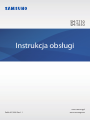 1
1
-
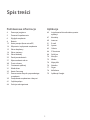 2
2
-
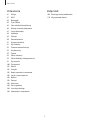 3
3
-
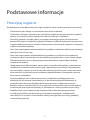 4
4
-
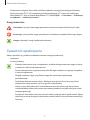 5
5
-
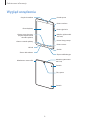 6
6
-
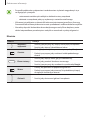 7
7
-
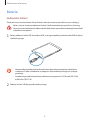 8
8
-
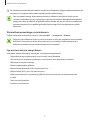 9
9
-
 10
10
-
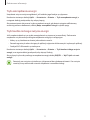 11
11
-
 12
12
-
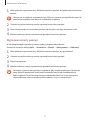 13
13
-
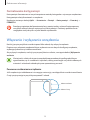 14
14
-
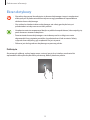 15
15
-
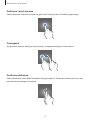 16
16
-
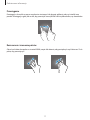 17
17
-
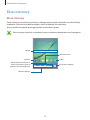 18
18
-
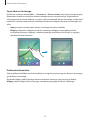 19
19
-
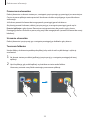 20
20
-
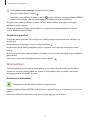 21
21
-
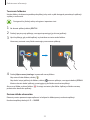 22
22
-
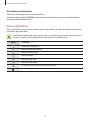 23
23
-
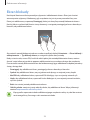 24
24
-
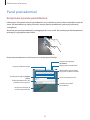 25
25
-
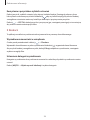 26
26
-
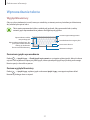 27
27
-
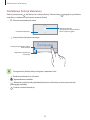 28
28
-
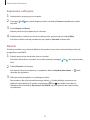 29
29
-
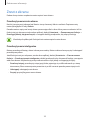 30
30
-
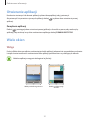 31
31
-
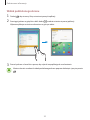 32
32
-
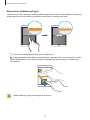 33
33
-
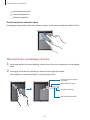 34
34
-
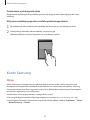 35
35
-
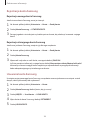 36
36
-
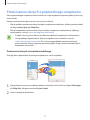 37
37
-
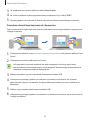 38
38
-
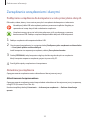 39
39
-
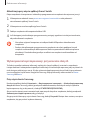 40
40
-
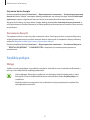 41
41
-
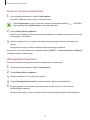 42
42
-
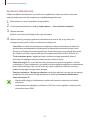 43
43
-
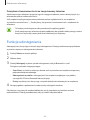 44
44
-
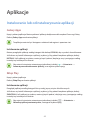 45
45
-
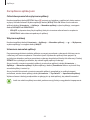 46
46
-
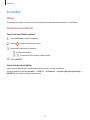 47
47
-
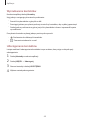 48
48
-
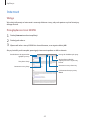 49
49
-
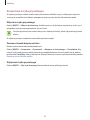 50
50
-
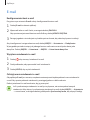 51
51
-
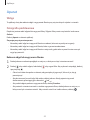 52
52
-
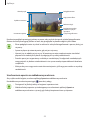 53
53
-
 54
54
-
 55
55
-
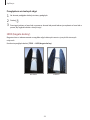 56
56
-
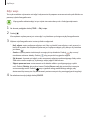 57
57
-
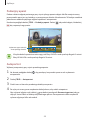 58
58
-
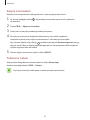 59
59
-
 60
60
-
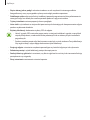 61
61
-
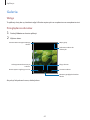 62
62
-
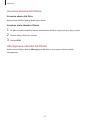 63
63
-
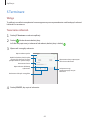 64
64
-
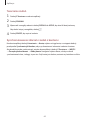 65
65
-
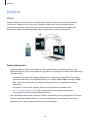 66
66
-
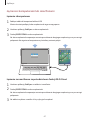 67
67
-
 68
68
-
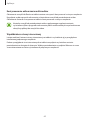 69
69
-
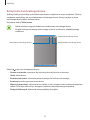 70
70
-
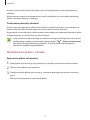 71
71
-
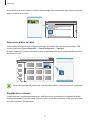 72
72
-
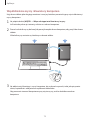 73
73
-
 74
74
-
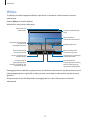 75
75
-
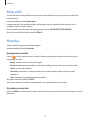 76
76
-
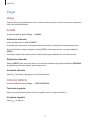 77
77
-
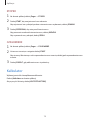 78
78
-
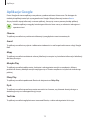 79
79
-
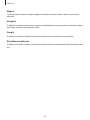 80
80
-
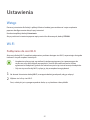 81
81
-
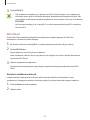 82
82
-
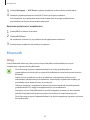 83
83
-
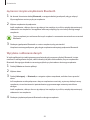 84
84
-
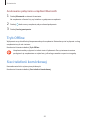 85
85
-
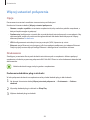 86
86
-
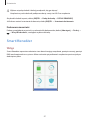 87
87
-
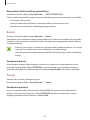 88
88
-
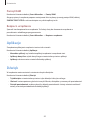 89
89
-
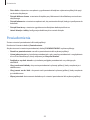 90
90
-
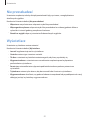 91
91
-
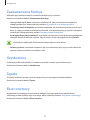 92
92
-
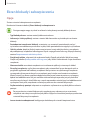 93
93
-
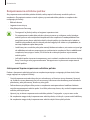 94
94
-
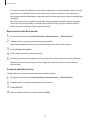 95
95
-
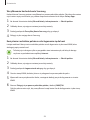 96
96
-
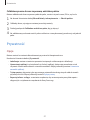 97
97
-
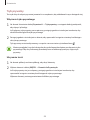 98
98
-
 99
99
-
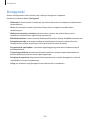 100
100
-
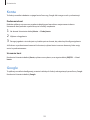 101
101
-
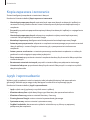 102
102
-
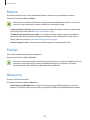 103
103
-
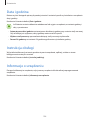 104
104
-
 105
105
-
 106
106
-
 107
107
-
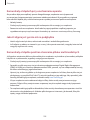 108
108
-
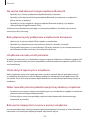 109
109
-
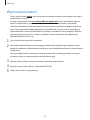 110
110
-
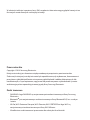 111
111
Samsung SM-T810 Instrukcja obsługi
- Typ
- Instrukcja obsługi
- Niniejsza instrukcja jest również odpowiednia dla
Powiązane artykuły
-
Samsung SM-T580 Instrukcja obsługi
-
Samsung Galaxy Tab A (7.0, Wi-Fi) Instrukcja obsługi
-
Samsung SM-T813 Instrukcja obsługi
-
Samsung SM-T580 Instrukcja obsługi
-
Samsung SM-T810 Instrukcja obsługi
-
Samsung SM-T810 Instrukcja obsługi
-
Samsung SM-T710 Instrukcja obsługi
-
Samsung SM-T820 Instrukcja obsługi
-
Samsung SM-T819 Instrukcja obsługi
-
Samsung SM-T825 Instrukcja obsługi